如何在Adobe Lightroom Classic 安装 Portraiture 3插件?Portraiture是一款基于Photoshop、Lightroom的磨皮滤镜插件,需要在宿主软件下才能使用,接下来,我们以Lightroom软件为例,演示一下插件的安装与激活过程吧。
图1:Portraiture软件一、安装插件
我们在下载安装包的时候,需确保下载的安装包对应的是所需的宿主与系统。
系统分为Mac与Windows系统;
这里我们选择Portraiture 3 for Adobe Lightroom Classic 的插件包,另外,需注意的是Portraiture仅支持Lightroom CC及以上版本。
宿主有Photoshop与Lightroom
插件的安装很简单,双击安装包,即可进入安装向导。建议在安装前关闭其他所有应用程序,确保安装程序可及时更新所需的系统文件。
图2:安装向导阅读协议,确认无误后,单击“我接受”,继续安装进程。
图3:安装协议接着,向导就会自动启动安装程序。
图4:安装中待出现如图5所示的“安装程序结束”页面,说明Portraiture插件已安装到Lightroom中。
图5:完成安装二、打开Lightroom软件
1、打开LR随便导张图 。点击菜单栏:照片---'在其他应用程序中编辑”-----在其他应用程序中编辑。
图6:在其他应用程序中编辑2、弹出提示:”没有选择任何其他外部编辑器: 单击“首选项”。
图7:首选项3、在弹出的菜单页面 选择“外部编辑”中的 “其他外部编辑器”下方 应用程序<未制定> 点击“选择”。
4、指定LR的moxplugins”文件夹---“Portraiture 3 Lightroom Plug-in”文件夹--“-x64”文件夹---的Portraiture64.exe程序,点击确定。
图8:手动选择5、此时在图片中鼠标右键弹出的菜单 选择 “在应用程序中编辑”的二级菜单会看到第二行在Portraiture.exe中编辑。
图9:安a装成功6、然后点击 编辑,根据提示接受许可,点击安装授权。
图10:安装授权注意:
输入您的许可证信息,请复制并粘贴与 Imagenomic 原始通知电子邮件中显示的完全相同的许可证密钥代码,确保前后没有空格。此外,如果您尝试将许可证密钥码应用于错误的产品版本(即 Photoshop 插件与 Photoshop Lightroom 插件),激活过程将失败。请确保您已安装并使用您购买的正确插件版本。